怎么用pr压缩视频?
发布时间:2021年08月04日 15:54
现在自媒体的快速发展,喜欢拍视频,喜欢去记录生活的人都会拍各种视频保存起来,视频越来越多会占更多的存储空间。录制一些片段,虽然视频的时间不长,但为了更高清,更流畅,会选择更好的模式,这样这个视频内存也会很大。下边分享给大家的是怎么用pr压缩视频。
1、首先点击pr工作界面顶部红色箭头所指的“文件”。

2、在弹出的下拉菜单中选择红色方框中的“导出-媒体”。
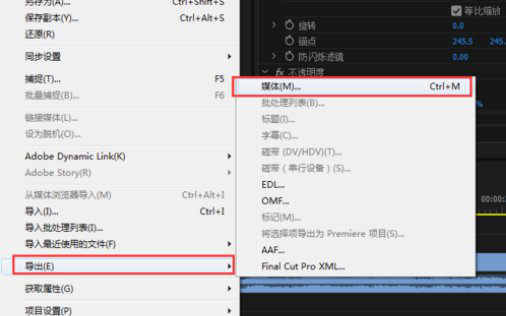
3、接着点击红色方框中的“导出设置”下的“格式”。
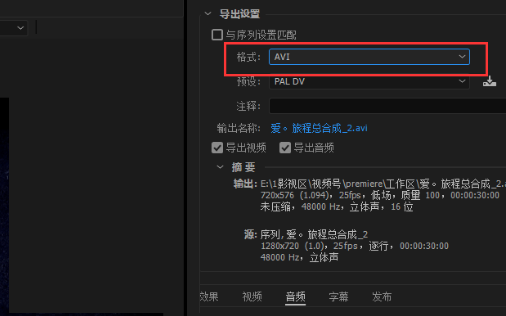
4、接着选择红色方框中的“H.264”。
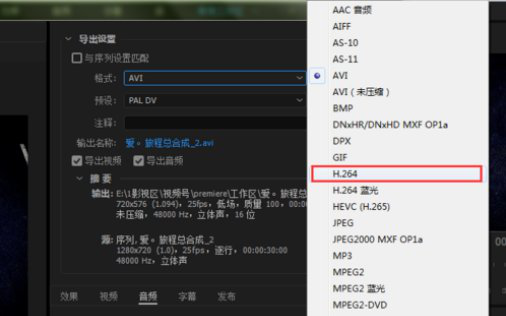
5、选择下方红色箭头所指的“视频”。
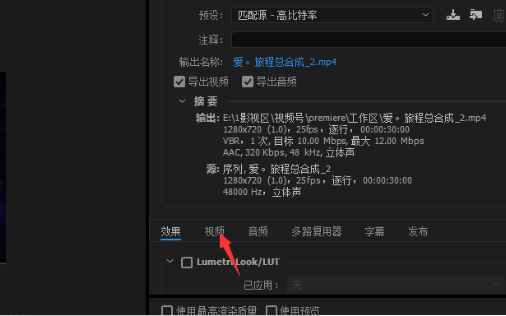
6、点击“比特率编码”右侧的菜单方框。
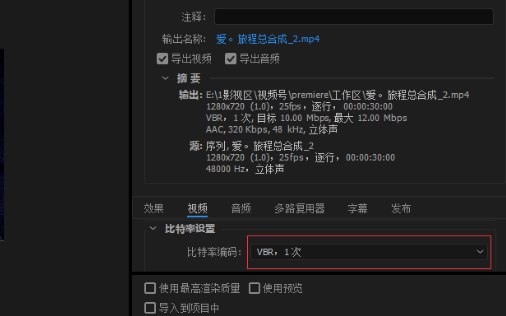
7、在弹出的菜单中选择红色方框中的“CBR”。
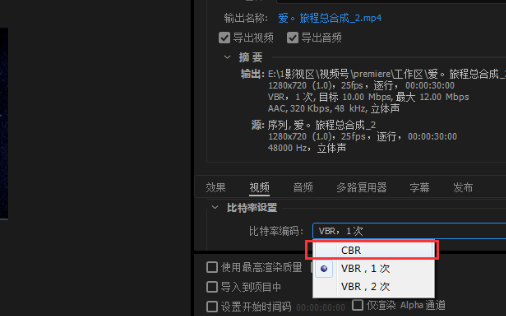
8、然后将“目标比特率”改为4。
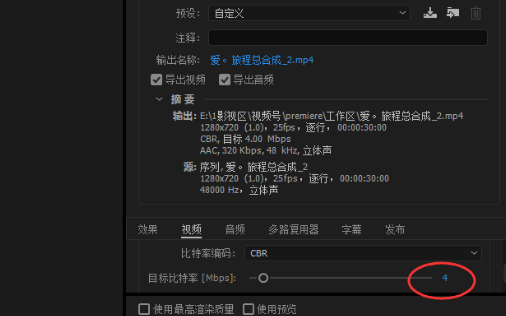
9、然后可以看到调整后的视频文件大小约为15MB,然后保存。
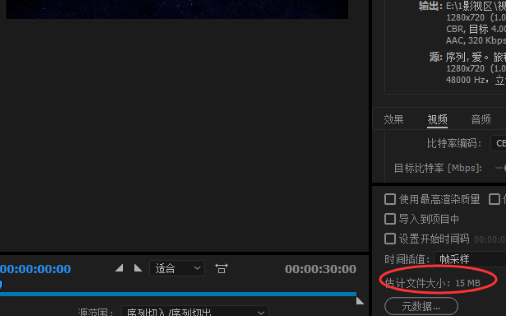
10、如下图所示,视频压缩前后的大小对比。
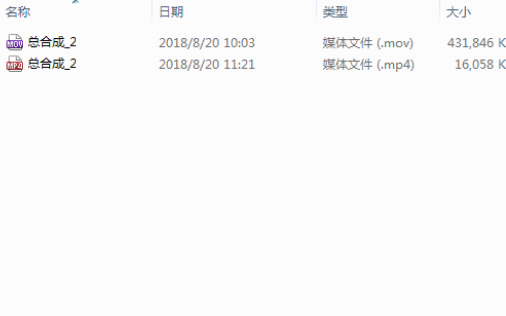
通过上边的操作,我们学会了怎么用pr压缩视频,大家都知道视频比图片占用的空间更大,所以在设备上要想存储更多的素材,就要使用压缩文件的方法。pr可以处理各种视频文件,还能够进行制作和编辑,学会了pr的压缩功能,就可以在有限的空间里存储更大量的内容了。
本篇文章使用以下硬件型号:联想小新Air15;系统版本:win10;软件版本:pr 2017。


